Wo ist NOTEPAD in Windows 10? 6 Möglichkeiten, es zu öffnen!
Veröffentlicht: 2019-07-22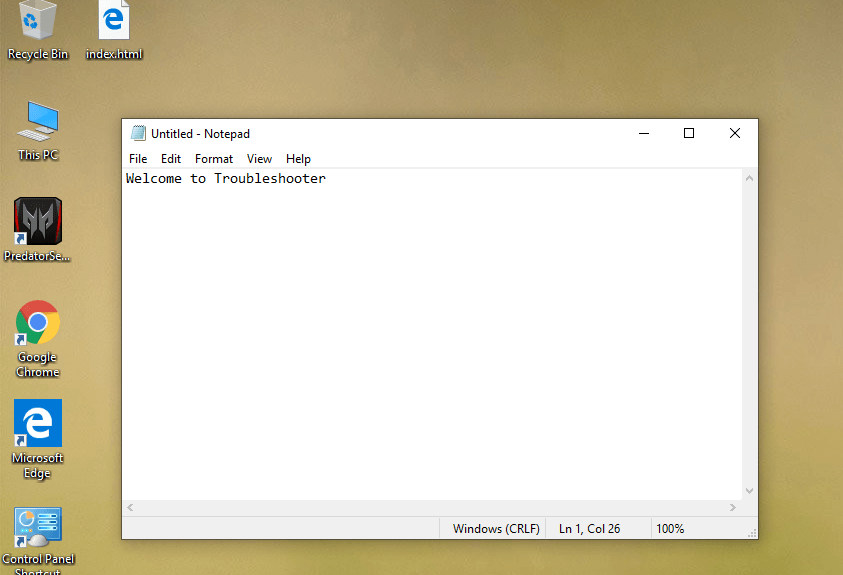
Wo ist NOTEPAD in Windows 10? Windows Notepad ist ein Texteditor, der in das Windows-Betriebssystem integriert ist. Sie können fast jeden Dateityp mit Notepad bearbeiten, Sie können sogar jede Webseite mit Notepad Editor bearbeiten. Sie benötigen keinen Texteditor eines Drittanbieters, da Sie mit Notepad alle HTML-Dateien einfach bearbeiten können. Notepad ist eine sehr leichte Anwendung, die extrem schnell und einfach zu bedienen ist. Daher ist Notepad im Vergleich zu anderen auf dem Markt erhältlichen Texteditoren von Drittanbietern die vertrauenswürdigste Texteditorsoftware.
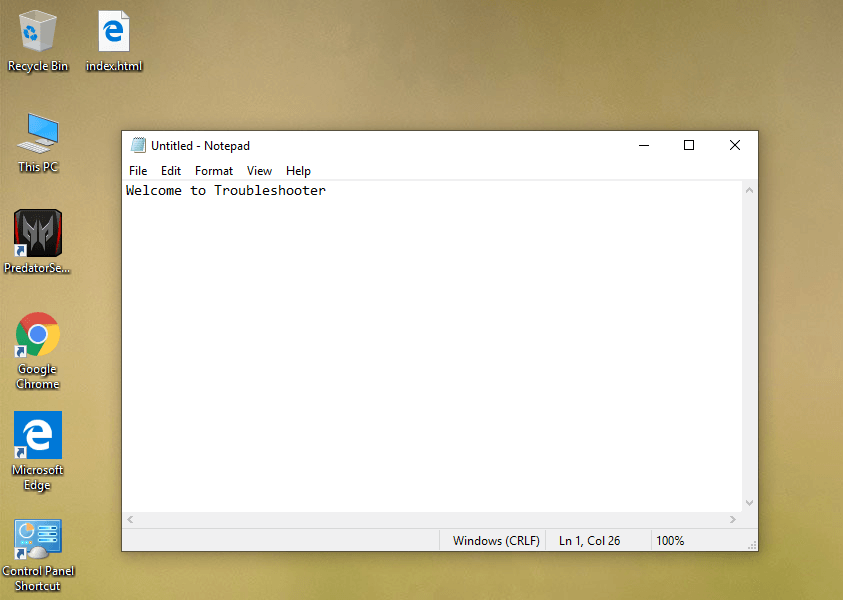
Um jedoch mit Notepad zu arbeiten, müssen Sie zuerst Notepad auf Ihrem Gerät finden und öffnen. In den meisten Fällen ist die Notizblock-Verknüpfung auf dem Desktop vorhanden oder Sie können den Notizblock über die Windows-Suche öffnen. Aber auf einigen Geräten, wenn Sie den Notizblock nicht finden können, müssen Sie dieser Anleitung folgen, mit der Sie den Notizblock unter Windows 10 leicht finden und eine Verknüpfung auf Ihrem Desktop erstellen können, um einfach darauf zuzugreifen. Hier haben wir 6 Möglichkeiten zum Öffnen von Notepad in Windows 10 kategorisiert.
Inhalt
- So verwenden Sie Notepad zum Bearbeiten von HTML-Webseiten
- Wo ist NOTEPAD in Windows 10? 6 Möglichkeiten, Notepad zu öffnen!
- Methode 1 – Öffnen Sie Notepad über das Startmenü
- Methode 2 – Öffnen Sie Notepad über die Eingabeaufforderung
- Methode 3 – Öffnen Sie Notepad mit der Windows-Suchleiste
- Methode 4 – Öffnen Sie Notepad über das Rechtsklick-Kontextmenü
- Methode 5 – Öffnen Sie den Editor über den Befehl „Ausführen“.
- Methode 6 – Öffnen Sie Notepad über den Windows Explorer
- Tipps für den einfachen Zugriff auf Notepad
So verwenden Sie Notepad zum Bearbeiten von HTML-Webseiten
Wie jeder andere Texteditor von Drittanbietern ist Notepad mit Funktionen ausgestattet, mit denen Sie Ihre HTML-Webseiten schnell bearbeiten können.
1.Öffnen Sie Notepad auf eine der unten aufgeführten Arten.
2.Schreiben Sie etwas HTML-Code in die Notepad-Datei.
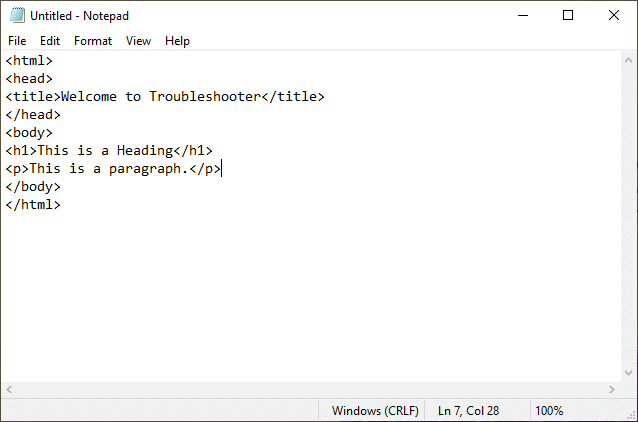
3.Klicken Sie auf das Menü Datei und wählen Sie die Option Speichern unter, um diese Datei zu speichern.
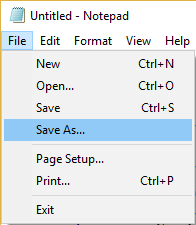
4. Benennen Sie die Datei beliebig, aber die Dateierweiterung sollte .htm oder .html sein. Sie sollten die Datei beispielsweise als index.html oder index.html benennen.
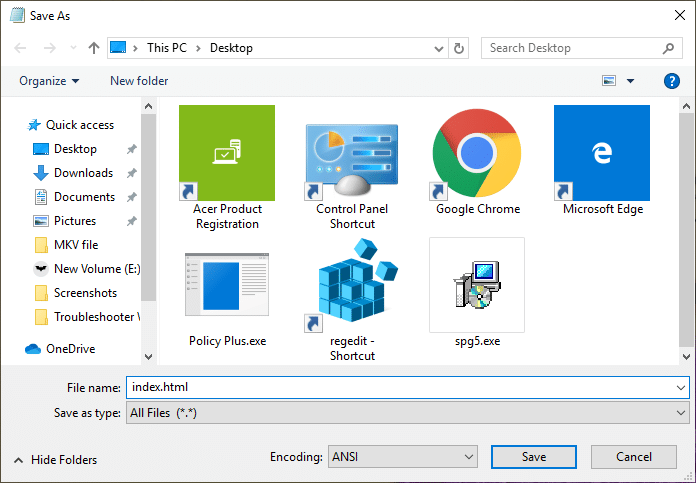
Hinweis: Stellen Sie sicher, dass der Dateiname nicht mit der Erweiterung .txt enden darf.
5.Wählen Sie als Nächstes UTF-8 aus der Dropdown-Liste Codierung aus.
6. Doppelklicken Sie nun auf die soeben gespeicherte Datei mit der Endung html oder html.
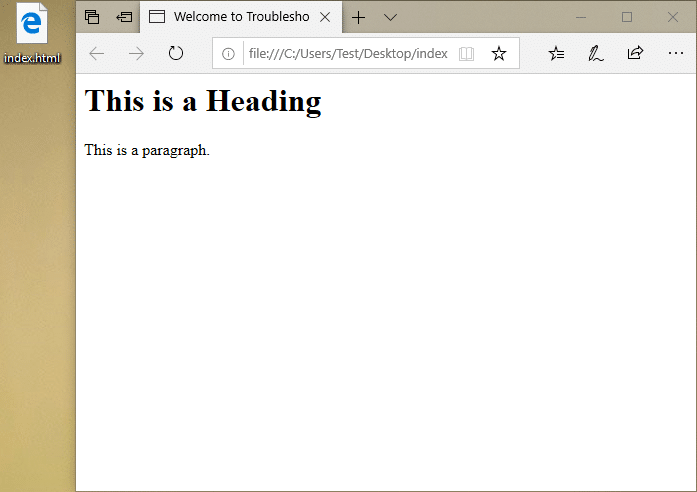
7.Sobald die Datei geöffnet wird, sehen Sie eine Webseite.
8.Wenn Sie bereits eine Webseite haben, die Sie bearbeiten möchten, klicken Sie mit der rechten Maustaste auf die Datei und wählen Sie Öffnen mit und dann Notepad.
Um Änderungen im Editor vorzunehmen, müssen Sie zu dieser Datei navigieren und sie zum Bearbeiten öffnen.
Hinweis: Es sind mehrere Texteditorsoftware von Drittanbietern verfügbar, Notepad ist jedoch mit Windows vorinstalliert. Es ist schnell und intuitiv für jede Textbearbeitungsaufgabe zu verwenden.
Wo ist NOTEPAD in Windows 10? 6 Möglichkeiten, Notepad zu öffnen!
Stellen Sie sicher, dass Sie einen Wiederherstellungspunkt erstellen, falls etwas schief geht.
Methode 1 – Öffnen Sie Notepad über das Startmenü
1.Öffnen Sie das Startmenü.
2. Navigieren Sie zu Alle Apps > Windows-Zubehör und wählen Sie dann Notepad zum Öffnen.
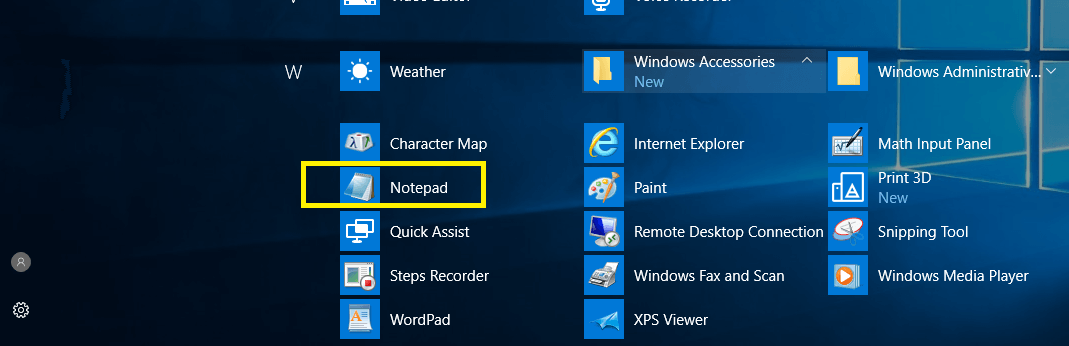
Ist es nicht einfach, den Notizblock auf Ihrem Gerät zu finden? Es gibt mehrere Möglichkeiten, Notepad zu öffnen.
Methode 2 – Öffnen Sie Notepad über die Eingabeaufforderung
1.Öffnen Sie die Eingabeaufforderung auf Ihrem Gerät mit einer der Methoden.
2. Geben Sie hier in der Eingabeaufforderung mit erhöhten Rechten den unten genannten Befehl ein und drücken Sie die Eingabetaste:
Notepad.exe
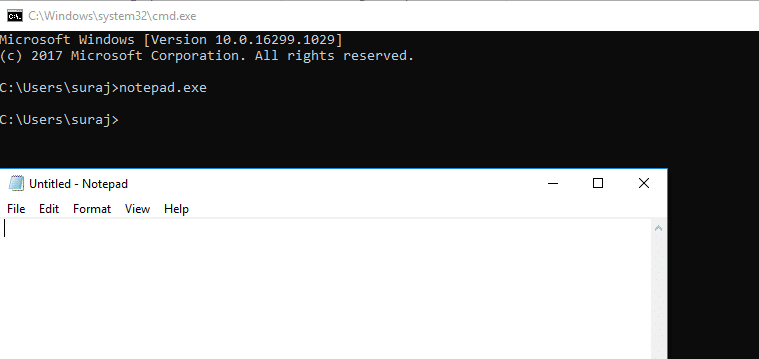

Sobald Sie die Eingabetaste drücken, öffnet die Eingabeaufforderung sofort Notepad auf Ihrem Gerät.
Methode 3 – Öffnen Sie Notepad mit der Windows-Suchleiste
1.Drücken Sie Windows + S , um die Windows-Suche aufzurufen, und geben Sie Notepad ein.
2.Wählen Sie den Editor aus dem Suchergebnis aus.
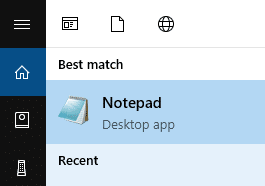
Methode 4 – Öffnen Sie Notepad über das Rechtsklick-Kontextmenü
1. Klicken Sie mit der rechten Maustaste auf einen leeren Bereich Ihres Desktops und navigieren Sie dann zu Neu > Textdokument.
2. Doppelklicken Sie auf Textdokument, um das Notepad-Dokument zu öffnen.
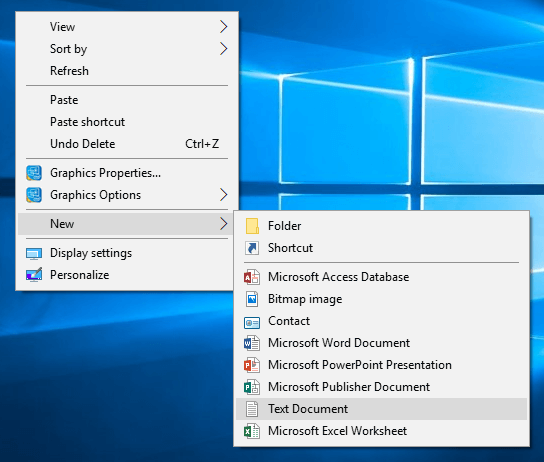
Bei dieser Methode erstellt das Gerät direkt eine Notepad-Textdatei auf Ihrem Desktop. Sie müssen es speichern und öffnen, um mit der Bearbeitung zu beginnen.
Methode 5 – Öffnen Sie den Editor über den Befehl „Ausführen“.
1. Drücken Sie die Windows-Taste + R und geben Sie Notepad ein.
2. Drücken Sie die Eingabetaste oder drücken Sie OK, um den Editor zu öffnen.
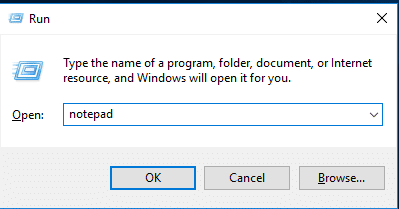
Methode 6 – Öffnen Sie Notepad über den Windows Explorer
Eine andere Möglichkeit, Notepad zu öffnen, ist der Abschnitt Windows Explorer
1.Drücken Sie die Windows-Taste + E, um den Windows Explorer zu öffnen, und navigieren Sie zu Dieser PC > Betriebssystem (C:) > Windows.
2.Hier finden Sie die Datei notepad.exe . Doppelklicken Sie darauf, um Notepad zu öffnen.
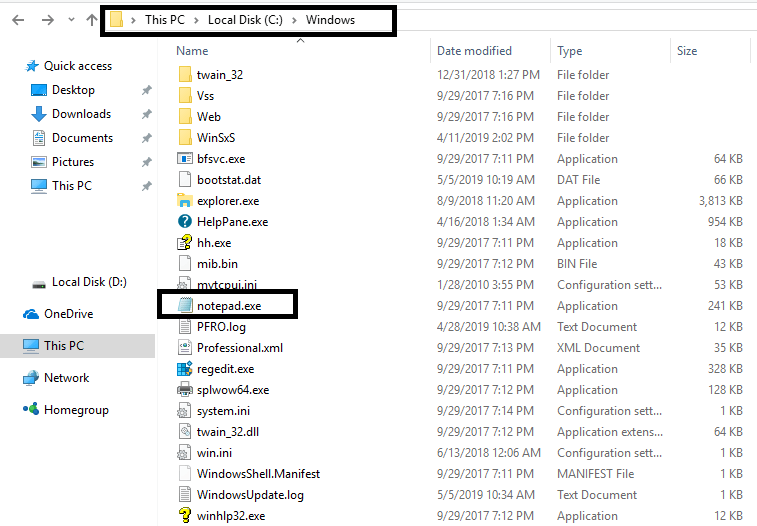
Sie können Notepad auch mit Windows PowerShell öffnen. Alles, was Sie tun müssen, ist Windows PowerShell zu öffnen, Notepad einzugeben und die Eingabetaste zu drücken.
Tipps für den einfachen Zugriff auf Notepad
Option 1 – Notizblock an die Taskleiste anheften
Wenn Sie Notepad häufig öffnen, sollten Sie einige Einstellungen konfigurieren, um auf Ihrem Gerät schnell auf Notepad zuzugreifen. Sie können Notepad in der Taskleiste anheften, was den Zugriff auf Notepad für Sie bequemer macht.
1.Öffnen Sie das Notepad-Fenster mit einer der oben genannten Methoden.
2. Klicken Sie mit der rechten Maustaste auf das Notepad- Symbol in der Taskleiste.
3. Wählen Sie die Option An Taskleiste anheften.
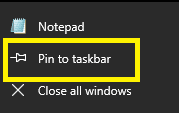
Option 2 – Erstellen Sie eine Notepad-Verknüpfung auf dem Desktop
Wäre es nicht einfacher für Sie, direkt von Ihrem Desktop aus auf Notepad zuzugreifen? Ja, daher können Sie ganz einfach eine Verknüpfung von Notepad auf Ihrem Desktop erstellen
1.Öffnen Sie das Startmenü.
2.Lokalisieren Sie Notepad im Programmmenü.
3. Klicken Sie mit der rechten Maustaste auf den Editor und wählen Sie Dateispeicherort öffnen.
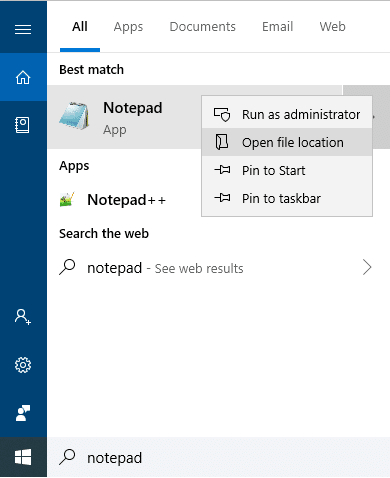
4. Sie müssen das Notepad-Symbol auf den Desktop ziehen.

Das war's, die Notepad-Verknüpfung wird auf Ihrem Desktop erstellt.
Oben erwähnt sind alle 6 Möglichkeiten, auf Notepad zuzugreifen und es zu öffnen, es kann ein paar andere Möglichkeiten geben, auf Notepad zuzugreifen, aber ich denke, die oben genannten sind für den Moment völlig ausreichend. Abhängig von Ihren Vorlieben und Ihrer Bequemlichkeit können Sie sich für eine bestimmte Methode zum Öffnen von Notepad auf Ihrem Gerät entscheiden. Besser wäre es jedoch, wenn Sie den Merkzettel in der Taskleiste anheften oder eine Verknüpfung für den schnellen Zugriff erstellen. Wenn Sie weitere Tipps und Tricks zum Windows-Betriebssystem erfahren möchten, bleiben Sie dran. Bitte teilen Sie Ihre Ansichten zu diesem Artikel im Kommentarfeld mit.
Empfohlen:
- Beheben Sie Probleme mit der Internetverbindung in Windows 10
- 7-Zip vs. WinZip vs. WinRAR (Bestes Dateikomprimierungstool)
- Beheben Sie, dass der WLAN-Router ständig die Verbindung trennt oder abbricht
- So öffnen Sie TAR-Dateien (.tar.gz) unter Windows 10
Ich hoffe, dieser Artikel war hilfreich und Sie kennen jetzt die Antwort auf die Frage: Wo ist NOTEPAD in Windows 10? Wenn Sie jedoch noch Fragen zu diesem Tutorial haben, können Sie diese gerne im Kommentarbereich stellen.
